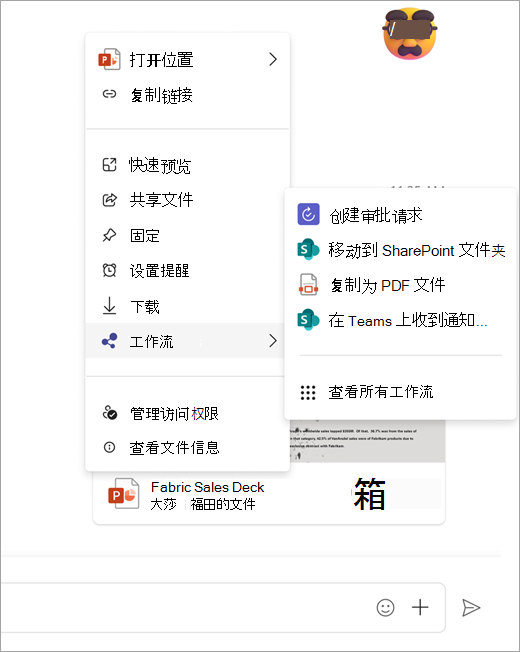从 Microsoft Teams 中的共享文件添加工作流
注意: 从共享文件添加工作流是公共预览计划的一部分,可能会在公开发布之前进行进一步的更改。 若要访问此功能和其他即将推出的功能,请切换到 Teams 公共预览版。
可以直接从聊天或频道中的共享文件添加和运行工作流。
-
转到共享文件右下角的“ 更多附件选项”
-
选择 “工作流”。
-
从可以对文件执行的即时工作流列表中选择,或选择“ 查看所有工作流”。
-
在已为文件设置的即时工作流或浏览模板之间进行选择。